Implementazione del proxy di autenticazione
Sommario
Introduzione
Il proxy di autenticazione (auth-proxy), disponibile nella versione 12.0.5.T di Cisco IOS® Software Firewall e successive, viene utilizzato per autenticare gli utenti in entrata o in uscita o entrambi. Questi utenti sono in genere bloccati da un elenco di accesso. Tuttavia, con il proxy di autenticazione, gli utenti configurano il browser in modo che ignori il firewall e venga autenticato su un server TACACS+ o RADIUS. Il server comunica al router altre voci dell'elenco degli accessi in modo da permettere il passaggio del traffico dopo l'autenticazione.
Questo documento fornisce all'utente suggerimenti generali per l'implementazione di auth-proxy, fornisce alcuni profili di server Cisco Secure per auth proxy e descrive ciò che l'utente vede quando si usa auth-proxy.
Prerequisiti
Requisiti
Nessun requisito specifico previsto per questo documento.
Componenti usati
Il documento può essere consultato per tutte le versioni software o hardware.
Convenzioni
Per ulteriori informazioni sulle convenzioni usate, consultare il documento Cisco sulle convenzioni nei suggerimenti tecnici.
Come implementare il proxy di autenticazione
Attenersi alla seguente procedura:
-
Prima di configurare il proxy di autenticazione, verificare che il traffico scorra correttamente attraverso il firewall.
-
Per ridurre al minimo l'interruzione della rete durante il test, modificare l'elenco degli accessi esistente in modo da negare l'accesso a un client di test.
-
Verificare che un client di test non possa attraversare il firewall e che gli altri host possano passare.
-
Attivare il debug con exec-timeout 0 0 sulla porta della console o sui terminali virtuali (VTY), mentre si aggiungono i comandi auth-proxy e si esegue il test.
Profili server
Il test è stato eseguito con Cisco Secure UNIX e Windows. Se RADIUS è in uso, il server RADIUS deve supportare attributi specifici del fornitore (attributo 26). Di seguito sono riportati esempi specifici di server:
Cisco Secure UNIX (TACACS+)
# ./ViewProfile -p 9900 -u proxyonly
User Profile Information
user = proxyonly{
profile_id = 57
set server current-failed-logins = 1
profile_cycle = 2
password = clear "********"
service=auth-proxy {
set priv-lvl=15
set proxyacl#1="permit icmp any any"
set proxyacl#2="permit tcp any any"
set proxyacl#3="permit udp any any"
}
}
Cisco Secure Windows (TACACS+)
Attenersi alla procedura seguente.
-
Immettere il nome utente e la password (database Cisco Secure o Windows).
-
Per Interface Configuration (Configurazione interfaccia), selezionare TACACS+.
-
In Nuovi servizi selezionare l'opzione Group e digitare auth-proxy nella colonna Service. Lasciare vuota la colonna Protocollo.
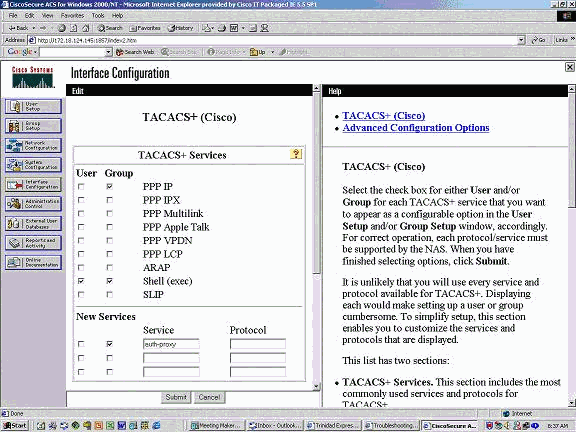
-
Avanzate - finestra di visualizzazione per ciascun servizio - attributi personalizzati.
-
In Impostazioni gruppo, selezionare auth-proxy e immettere queste informazioni nella finestra:
priv-lvl=15 proxyacl#1=permit icmp any any proxyacl#2=permit tcp any any proxyacl#3=permit udp any any
Cisco Secure UNIX (RADIUS)
# ./ViewProfile -p 9900 -u proxy
User Profile Information
user = proxy{
profile_id = 58
profile_cycle = 1
radius=Cisco {
check_items= {
2="proxy"
}
reply_attributes= {
9,1="auth-proxy:priv-lvl=15"
9,1="auth-proxy:proxyacl#1=permit icmp any any"
9,1="auth-proxy:proxyacl#2=permit tcp any any"
9,1="auth-proxy:proxyacl#3=permit udp any any"
}
}
}
Cisco Secure Windows (RADIUS)
Attenersi alla procedura seguente.
-
Aprire Configurazione di rete. NAS deve essere Cisco RADIUS.
-
Se è disponibile la configurazione interfaccia RADIUS, selezionare le caselle VSA.
-
In Impostazioni utente, immettere nome utente/password.
-
In Impostazioni gruppo, selezionare l'opzione per [009/001] cisco-av-pair. Nella casella di testo sotto la selezione, digitare quanto segue:
auth-proxy:priv-lvl=15 auth-proxy:proxyacl#1=permit icmp any any auth-proxy:proxyacl#2=permit tcp any any auth-proxy:proxyacl#3=permit udp any any
Questa finestra è un esempio di questo passo.
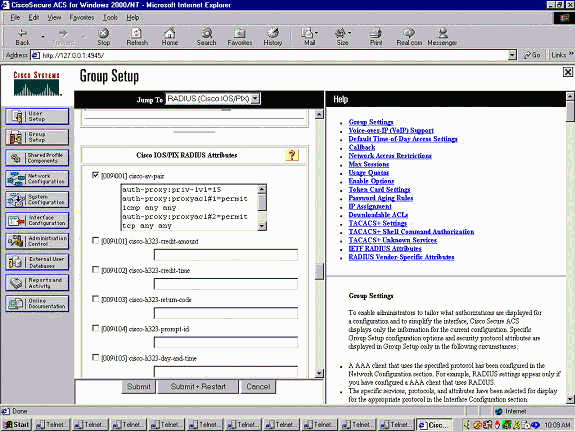
Cosa vede l'utente
L'utente tenta di sfogliare qualcosa che si trova dall'altro lato del firewall.
Viene visualizzata una finestra con il seguente messaggio:
Cisco <hostname> Firewall Authentication Proxy Username: Password:
Se il nome utente e la password sono validi, l'utente vedrà:
Cisco Systems Authentication Successful!
Se l'autenticazione non riesce, il messaggio è:
Cisco Systems Authentication Failed!
 Feedback
Feedback